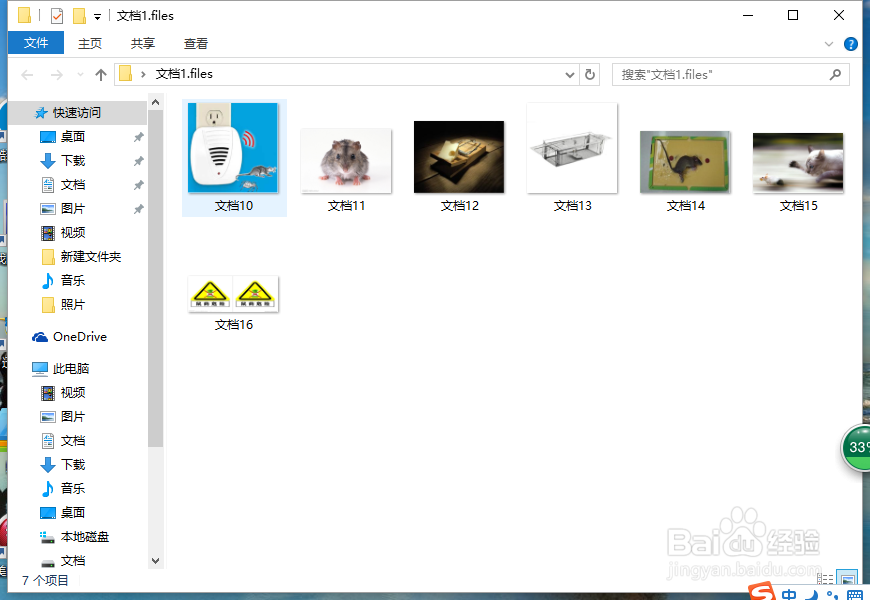如何批量快速导出Word文档中图片
1、打开Word文档,点击左上角“文件”菜单。
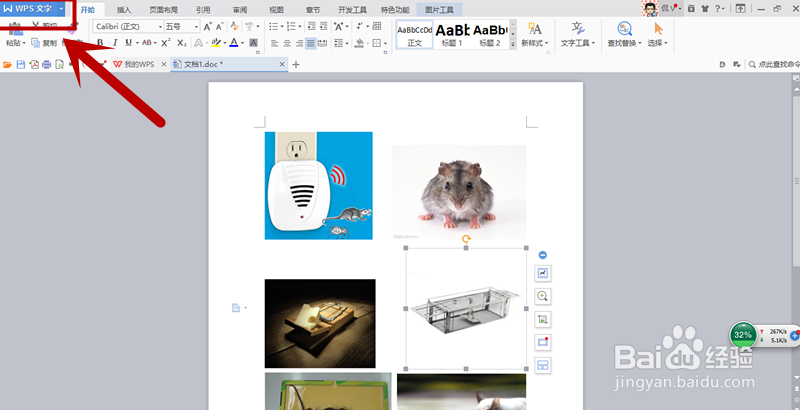
2、在下拉菜单中选择“另存为”选项。
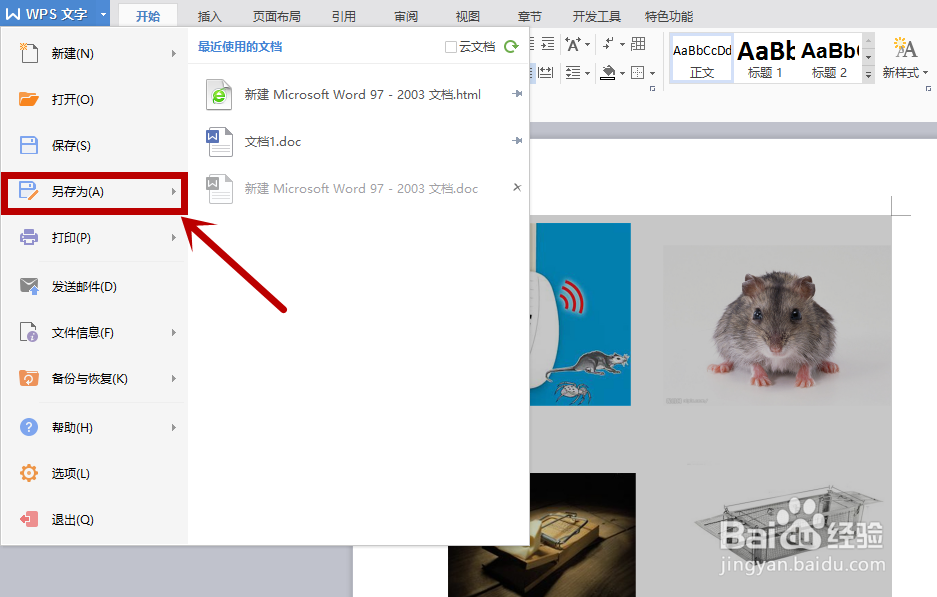
3、在新弹出页面单击“文件类型”选项,选择“网页文件”选项。因Word版本不同,有的版本选择为“网页”或“筛选过的网页”也是相同的。
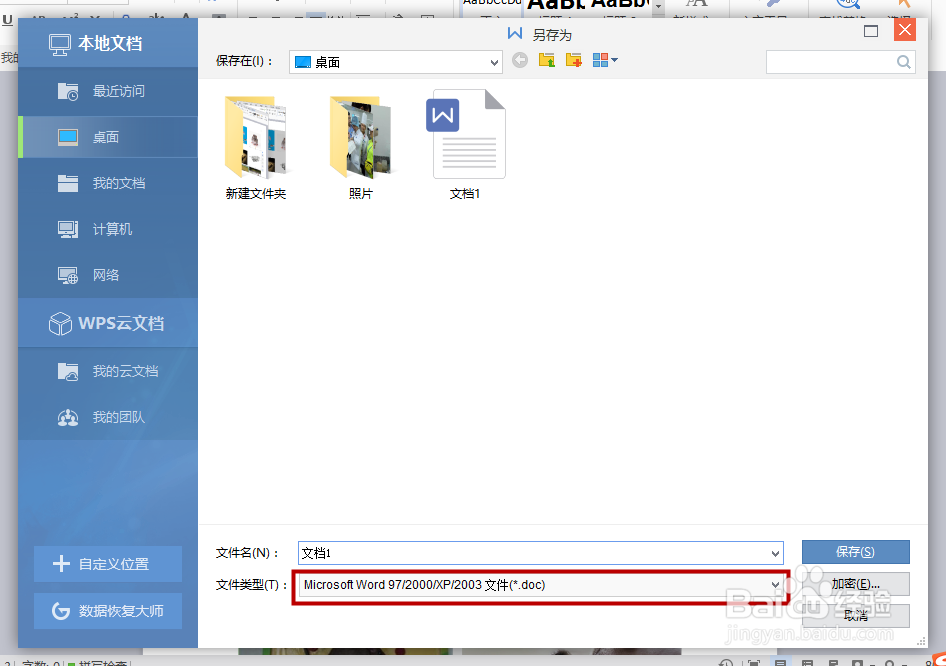
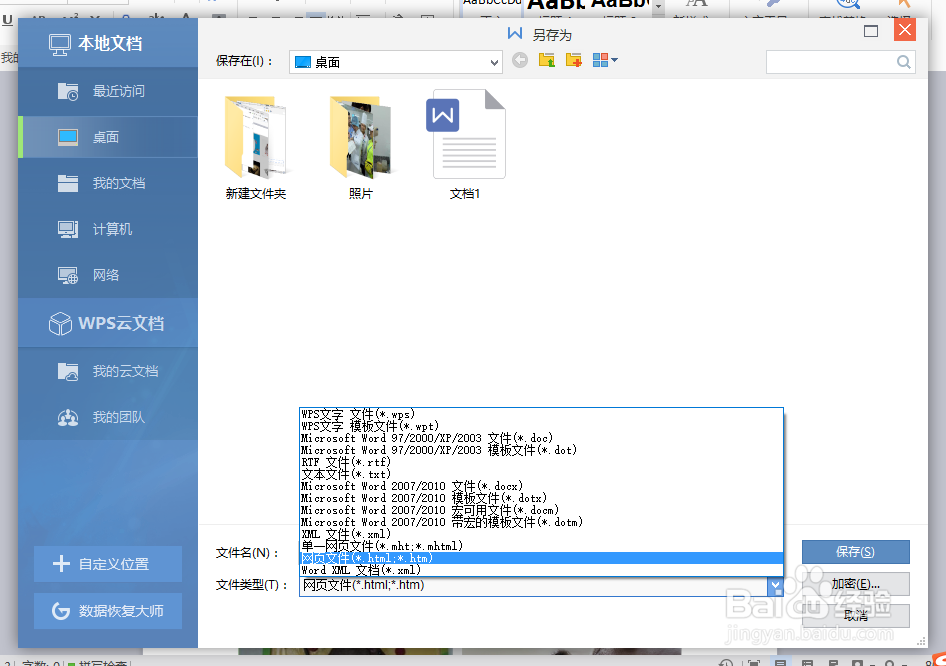
4、单击“保存”按钮。
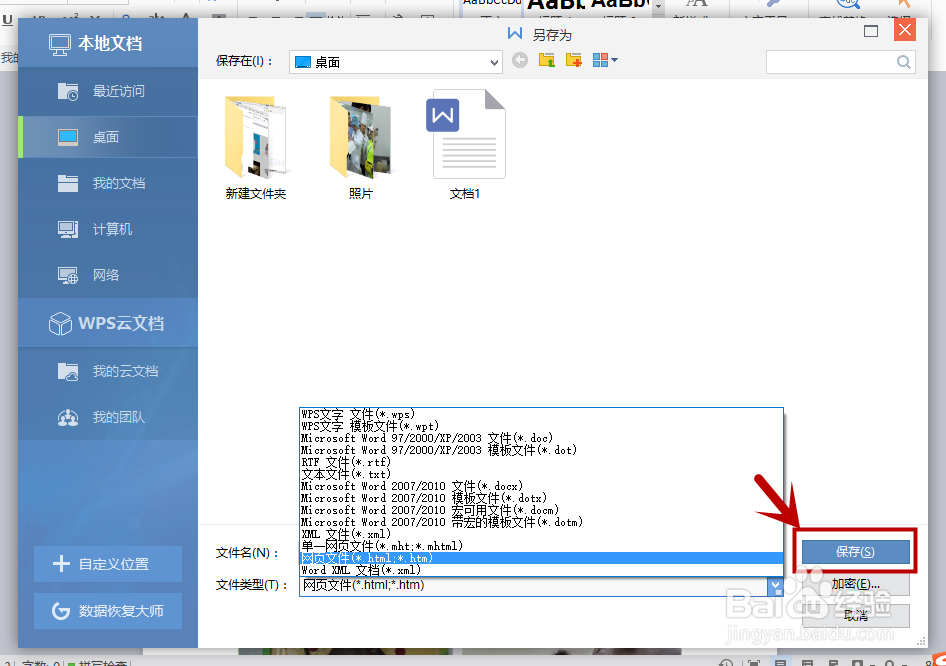
5、在Word文档保存位置会出现一个与word文档文件名相同的文件夹。
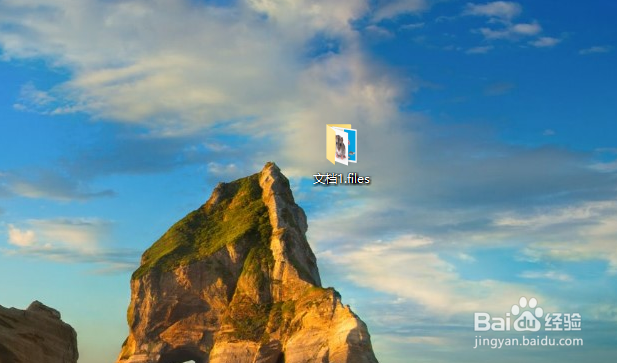
6、打开该文件夹可以看到Word文档中包含的所有图片。
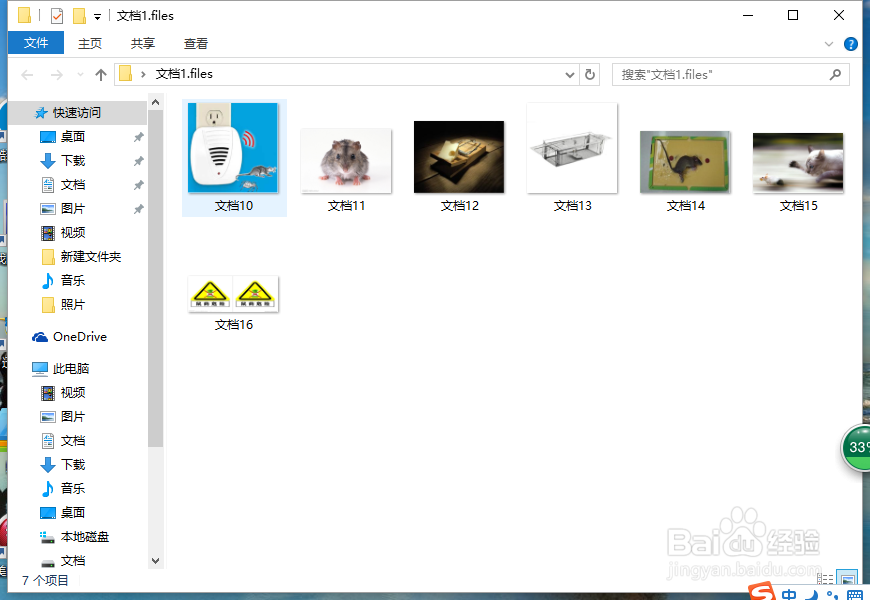
1、打开Word文档,点击左上角“文件”菜单。
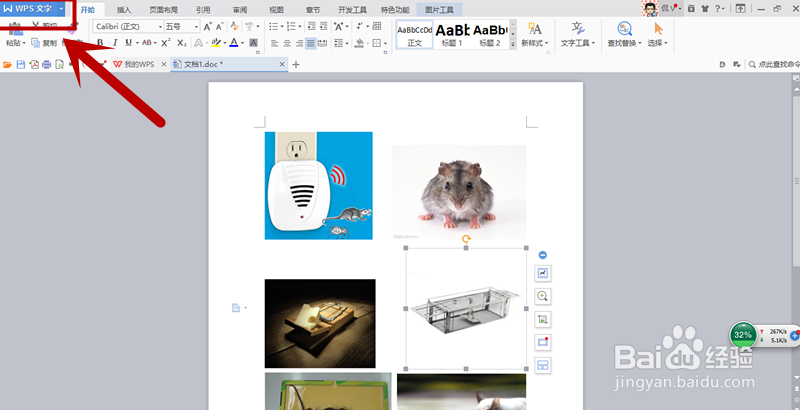
2、在下拉菜单中选择“另存为”选项。
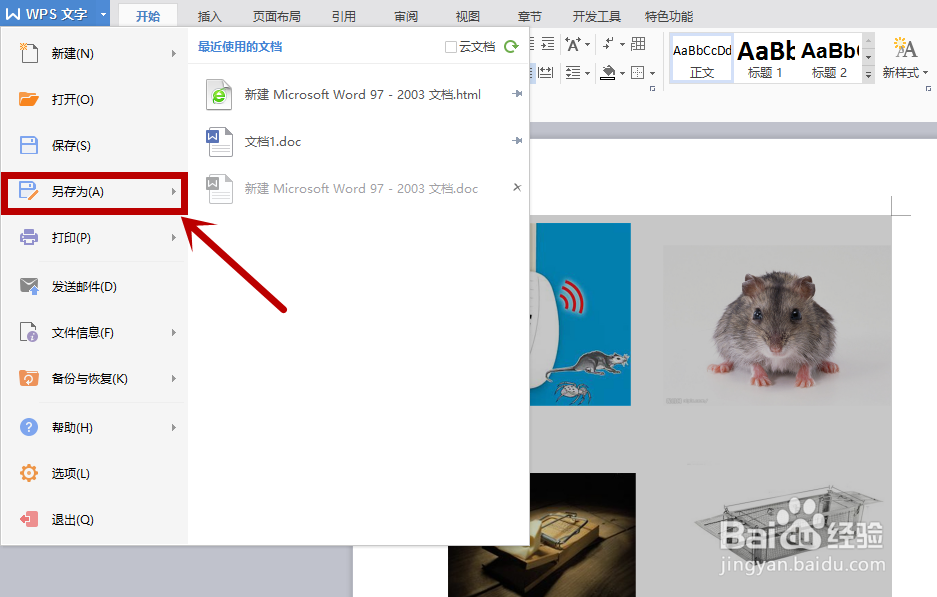
3、在新弹出页面单击“文件类型”选项,选择“网页文件”选项。因Word版本不同,有的版本选择为“网页”或“筛选过的网页”也是相同的。
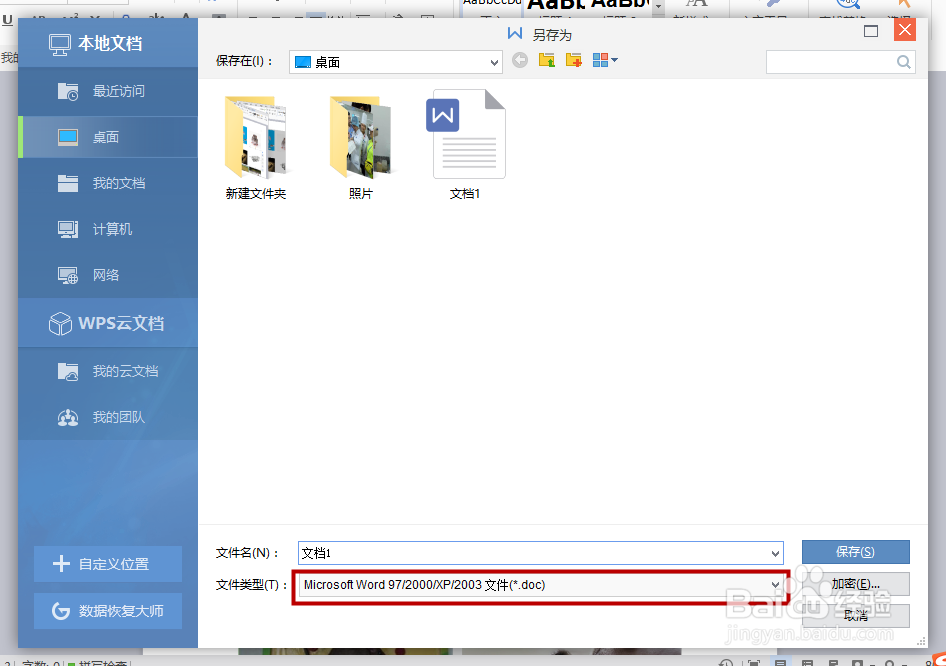
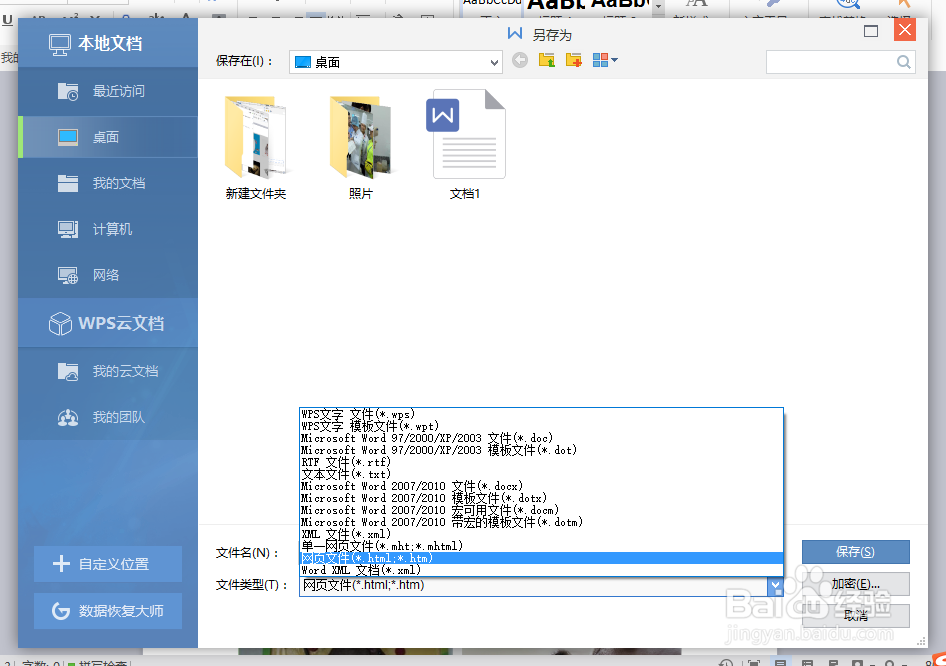
4、单击“保存”按钮。
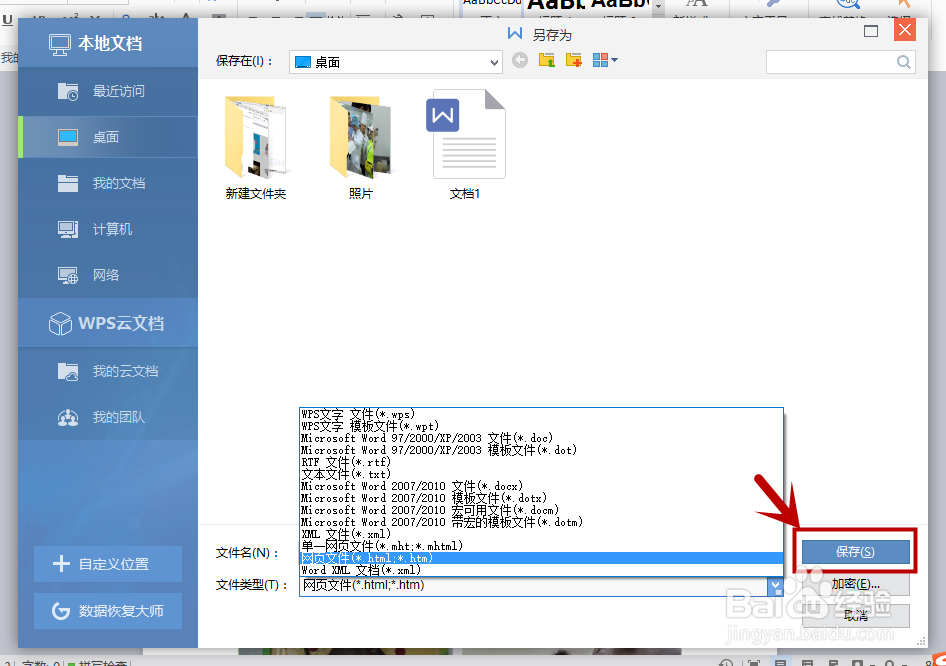
5、在Word文档保存位置会出现一个与word文档文件名相同的文件夹。
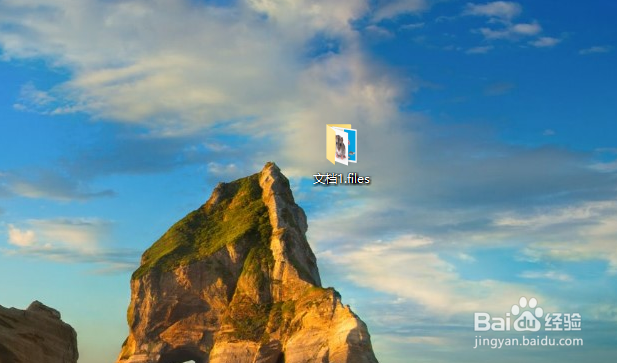
6、打开该文件夹可以看到Word文档中包含的所有图片。